手順2: アクセストークンの生成
この手順ではTwilio Functionを使用し、アクセストークンを生成します。
2-1: 環境変数に値を追加
SettingsのEnvironment Variablesを開きます。
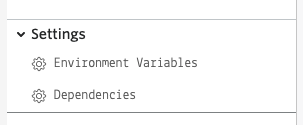
この画面では環境変数を指定できます。先ほど控えたそれぞれの値を次のKEY名で追加します。
| KEY | VALUEに設定する値 |
|---|---|
| TWIML_APP_SID | TwiML Appを作成した際に生成されたSID |
| API_KEY | APIキーの値 |
| API_SECRET | APIシークレットの値 |
環境変数を追加すると画面に表示されます。
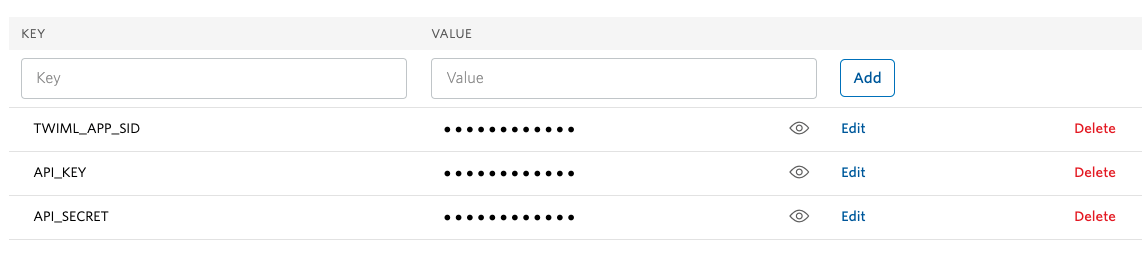
2-2: Twilio Clientの識別子を設定し、アクセストークン、VoiceGrant(音声機能の許可)を取得
Twilio Clientをアプリケーションで利用する場合、各インスタンスごとに識別子(identity)が必要となります。今回は固定の値を使用しますが、複数人で利用する場合はユーザー名などを取得し、個別の識別子を生成する仕組みを追加してください。
/tokenパスを再度表示し、下記のスニペットに従い、識別子とアクセストークン、音声機能の許可(VoiceGrant)をオブジェクトを取得します。
exports.handler = function(context, event, callback) {
// 今回追加部分
// クライアントの識別子を設定。
// 今回は固定だが、複数のクライアントに対応するためにはこちらを可変にする。
const identity = 'user';
// 今回追加部分
//アクセストークン、音声機能の許可(VoiceGrant)を取得。
const AccessToken = Twilio.jwt.AccessToken;
const VoiceGrant = AccessToken.VoiceGrant;
return callback(null, twiml);
};
2-4: VoiceGrantを発信専用で設定
次にTWIML_APP_SIDを外部発信のアプリケーション SIDとし、着信を不許可としたVoiceGrantオブジェクトを作成します。
exports.handler = function(context, event, callback) {
const client = context.getTwilioClient();
const identity = 'user';
const AccessToken = Twilio.jwt.AccessToken;
const VoiceGrant = AccessToken.VoiceGrant;
// 今回追加分
// 外部発信のみ許可
const voiceGrant = new VoiceGrant({
outgoingApplicationSid: context.TWIML_APP_SID,
incomingAllow: false
});
return callback(null, twiml);
};
2-5: アクセストークンを生成し、VoiceGrantを割り当て
ACCOUNT_SID、API_KEY、API_SECRET、identityを用いてアクセストークンを生成したのち、続けて先ほど作成したVoiceGrantを設定します。
exports.handler = function(context, event, callback) {
const identity = 'user';
const AccessToken = Twilio.jwt.AccessToken;
const VoiceGrant = AccessToken.VoiceGrant;
const voiceGrant = new VoiceGrant({
outgoingApplicationSid: context.TWIML_APP_SID,
incomingAllow: false
});
// 今回追加分
// アクセストークンの生成
const token = new AccessToken(
context.ACCOUNT_SID,
context.API_KEY,
context.API_SECRET,
{ identity: identity}
);
// 今回追加分
// トークンに許可した機能を定義
token.addGrant(voiceGrant);
return callback(null, twiml);
};
2-6: アクセストークンをレスポンスとして送信
最後にtoJwt()メソッドを使用し、コールバックでアクセストークンを送信します。
exports.handler = function(context, event, callback) {
const identity = 'user';
const AccessToken = Twilio.jwt.AccessToken;
const VoiceGrant = AccessToken.VoiceGrant;
const voiceGrant = new VoiceGrant({
outgoingApplicationSid: context.TWIML_APP_SID,
incomingAllow: false
});
const token = new AccessToken(
context.ACCOUNT_SID,
context.API_KEY,
context.API_SECRET,
{ identity: identity}
);
token.addGrant(voiceGrant);
// 今回変更分
// コールバック関数でtokenを返す
return callback(null, { token: token.toJwt()});
};
Saveボタンで保存後、Deploy AllボタンをクリックしてFunctionをデプロイします。
デプロイ後、PathのURLをブラウザで開いてください。
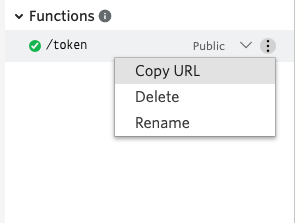
tokenの値をjwt.ioでデコードするとidentityやVoiceGrantの値を確認できます。
これでブラウザからTwilioの機能を利用するためのアクセストークンを生成できました。次のハンズオンではフロント側アプリケーションを実装します。